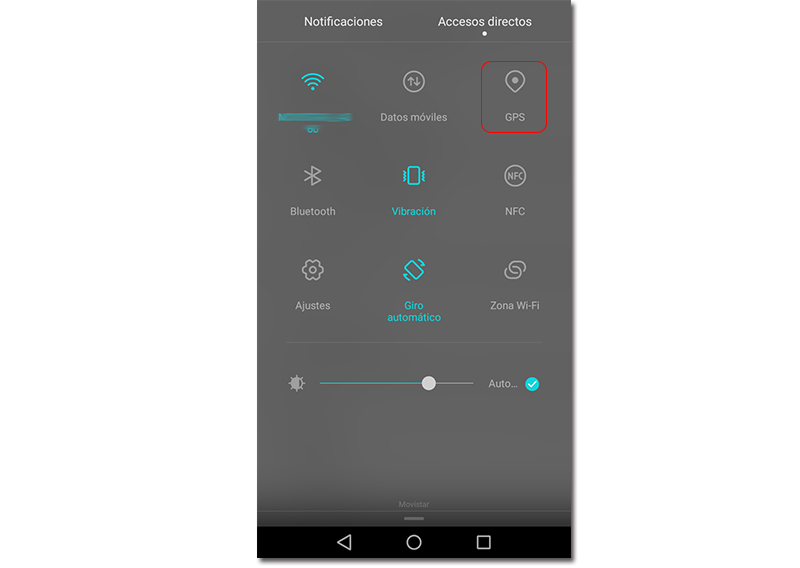Hoy en día no es muy difícil localizarnos a través del móvil. Muchas de las aplicaciones que utilizamos nos piden permiso para utilizar nuestra ubicación para prestarnos mejor su servicio, aunque una de sus consecuencias directas es que disminuya nuestra batería o dudemos de la privacidad de esta ubicación. Por eso, hoy te enseñamos a activar o desactivar la geolocalización a la que acceden tus aplicaciones fácilmente.
El micrófono, la cámara y la ubicación suelen ser tres de las características que muchas apps solicitan al abrir por primera vez. Si le has dado permiso alguna vez a alguna aplicación y quieres retirárselo por la causa que sea, te enseñamos a hacerlo a continuación.
Desactivar la ubicación en todas las aplicaciones
Si no quieres que ninguna aplicación tenga acceso a tu ubicación, puedes desactivarla para todas. Ten en cuenta que algunas como Google Maps la necesitarán para funcionar bien, por lo que, quizá no te convenga esta opción. Aún así, la forma de hacerlo es muy sencilla. Tendrás que irte hasta los ajustes de tu teléfono Android, ir al apartado de Ajustes avanzados y después pular sobre Acceso a la ubicación. La primera opción que te aparecerá será una pestaña para activar o desactivar esta función en todas las aplicaciones.
Además de encender o apagar esta función, podemos elegir la precisión de la ubicación en función del GPS, nuestros datos y el Wi-Fi. Dependiendo de qué opción elijamos la geolocalización será más precisa.
Activar o desactivar la ubicación desde accesos directos
La mayoría de teléfonos Android poseen en sus accesos directos un botón para activar o desactivar la ubicación con tan solo un toque. Para acceder a ellos, desliza con el dedo desde la parte superior de la pantalla hacia abajo para ver las notificaciones y los accesos directos. Aquí verás una pestaña GPS que podrás encender o apagar pulsando sobre ella.
Personalizar la ubicación en cada aplicación
Al margen de poder activar o desactivar la ubicación del total de nuestro dispositivo, lo más habitual e interesante es poder elegir las aplicaciones que queremos que tengan permiso para acceder a nuestra posición geográfica. Esto forma parte de los permisos que otorgamos a cada app, así que tendremos que irnos a los ajustes para modificarlos.
En este caso no tenemos que ir a la pestaña de ubicación como en el anterior caso, sino que tenemos que ir a la de «Aplicaciones». Aquí podremos seleccionar una a una para consultar y modificar los permisos que les hemos ido otorgando. Entre ellos tendremos los permisos para utilizar la cámara, el micrófono o la ubicación. En este ejemplo que ponemos se puede desactivar los permisos a los que ya hemos dado acceso pulsando en la pestaña.
Al pulsar aquí, el teléfono ya nos avisa que podrían dejar de funcionar algunas funciones básicas, ya que la ubicación puede ser muy necesaria dependiendo de la aplicación. Después de rechazar el aviso, ya habrás desactivado la ubicación. ¡Así de fácil!